Check In es una nueva función de iOS 17 que rastrea tus viajes y permite a tus contactos saber cuándo has llegado de forma segura a tu destino. Es fantástico para viajar, para que los niños vayan y regresen de la escuela, o incluso para tener una cita. Ya no tendrás que contar con recordar enviarle un mensaje de texto a alguien cuando llegues sano y salvo a casa: tu iPhone se lo hará saber por ti.
Check In es como compartir su ETA en Apple Maps, pero modificado para su seguridad personal. Se notificará automáticamente a amigos, familiares y seres queridos si lo detienen por algún motivo antes de llegar a su destino. También tiene registros basados en temporizador, que resultan útiles para situaciones como conocer a un extraño de Craigslist. Si no se registra después de un tiempo establecido, se alertará a sus contactos.
Aquí se explica cómo usarlo; francamente, todos los padres deberían saber cómo funciona.
Cómo utilizar la nueva función Check-In de iOS 17
Similar a compartir su ETA en Apple Maps
, Check In avisará a los destinatarios si te pierdes, te secuestran o simplemente tienes una avería en el coche. Si te desvías o dejas de avanzar en un viaje, tienes quince minutos para responder a una notificación que confirme que estás bien.Si no responde, se les notificará su ubicación actual, la ruta que siguió y, en caso de que quieran comunicarse con usted, el nivel de batería de su iPhone y la conectividad celular.
Check In es una función integrada de iOS 17, que usted y el destinatario deben tener para que esta función funcione. Si compraste un nuevo iPhone 15, ya lo tienes. De lo contrario, dirígete a Configuración > General > Actualización de software para conseguirlo. La actualización puede tardar unos 20 minutos después de la descarga, así que asegúrese de no iniciarla en un mal momento.
Tabla de contenido:
- Iniciar registro desde mensajes
- Elige qué detalles compartir
- Edita y envía el mensaje para iniciar el Check In
1. Iniciar registro desde mensajes
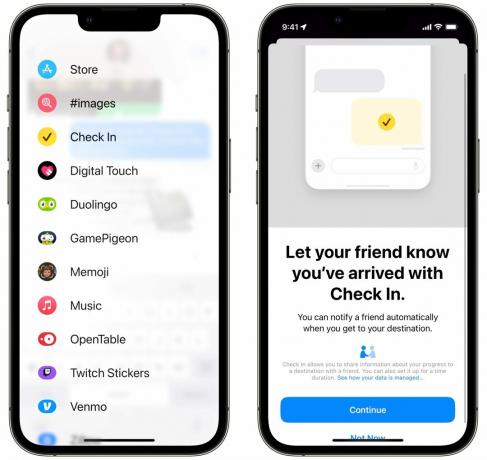
Captura de pantalla: D. Griffin Jones/Culto de Mac
Registre una nueva función en la aplicación Mensajes. En Mensajes, toque el + menú a la izquierda para abrir la lista de aplicaciones. Desliza para desplazarte hacia abajo y toca Registrarse. Grifo Continuar Para empezar.
Hay dos formas de registrarse. Un registro basado en la ubicación es ideal si tiene indicaciones en Apple Maps, ya que utiliza su ubicación para realizar un seguimiento de su progreso como se describe anteriormente.
También puedes configurar un control basado en un temporizador si estás haciendo algo potencialmente riesgoso, como quedar con un extraño para vender algo en Facebook Marketplace, escalar un acantilado o ir a un bar de mala muerte.
Grifo Continuar para leer las pantallas explicativas.
2. Elige qué detalles compartir

Captura de pantalla: D. Griffin Jones/Culto de Mac
Si no responde a tiempo a una notificación de check-in, se notificará al destinatario que no realizó el check-in. Puedes elegir mostrarles tu ubicación actual (Limitada) o el camino completo que tomaste (Completo).
Limitado preservará mejor tu privacidad, pero si entras en una situación potencialmente peligrosa, puede ser más fácil encontrarte si compartes los datos completos.
Grifo Enviar un check-in para crear la invitación.
3. Edita y envía el mensaje para iniciar el Check In
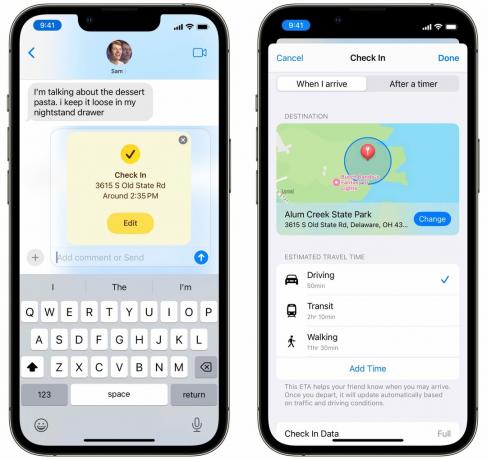
Captura de pantalla: D. Griffin Jones/Culto de Mac
Antes de enviar el mensaje, verá una vista previa en la ventana de redacción del mensaje. Puedes tocar Editar para hacer cambios.
Si envía un check-in basado en la ubicación (la pestaña "Cuando llegue"), puede cambiar el destino, editar qué medio de transporte está tomando o agregue tiempo adicional al viaje si planea hacer una parada el camino.
Para un registro programado (la pestaña "Después de un temporizador") puede ajustar la duración del temporizador.
Grifo Hecho para guardar los cambios y enviar el iMessage para comenzar a compartir.
Una mejor manera de mantenerse en contacto
A primera vista, Check In puede parecer redundante para compartir una ETA en Maps, pero Apple realmente ha ido más allá y más allá, ampliando esta función con un montón de información nueva y útil que podría ser fundamental si usted o un ser querido obtienen perdido.
Vea nuestra lista maestra de otras excelentes funciones de iOS 17 aquí.
